Είτε η υστέρηση εισαγωγής είναι χαμηλή είτε όχι, επηρεάζει σημαντικά την απόλαυσή σας στο VALORANT, ένα παιχνίδι βασισμένο σε στόχους. Αλλά τα καλά νέα είναι ότι μπορείτε να μειώσετε την καθυστέρηση εισαγωγής τροποποιώντας ορισμένες ρυθμίσεις.
Δοκιμάστε αυτές τις διορθώσεις:
Ίσως δεν χρειάζεται να τα δοκιμάσετε όλα. απλώς κατεβάστε τη λίστα μέχρι να βρείτε αυτό που λειτουργεί.
- Εγκαταστήστε όλες τις ενημερώσεις των Windows
- Διαγραφή προσωρινών αρχείων
- Απενεργοποιήστε τη λειτουργία παιχνιδιού των Windows 10
- Ενημερώστε τα προγράμματα οδήγησης της συσκευής σας
- Απενεργοποιήστε τις βελτιστοποιήσεις πλήρους οθόνης
- Ορίστε την προτεραιότητα σε υψηλή
- Βελτιστοποιήστε τις ρυθμίσεις στο παιχνίδι
1. Εγκαταστήστε όλες τις ενημερώσεις των Windows
Πριν μεταβείτε στις βελτιστοποιημένες βελτιστοποιήσεις, είναι πολύ σημαντικό να βεβαιωθείτε ότι χρησιμοποιείτε την πιο πρόσφατη έκδοση των Windows 10. Είναι γρήγορο, δωρεάν και εύκολο στη λήψη και εγκατάσταση. Η τελευταία έκδοση των Windows 10 διαθέτει πολλές αποκλειστικές νέες βελτιστοποιήσεις για τα περισσότερα παιχνίδια.
Για να ελέγξετε σε ποια έκδοση των Windows χρησιμοποιείτε:
1) Στο πλαίσιο Αναζήτηση, πληκτρολογήστε οινοποιός . Στη συνέχεια κάντε κλικ στο εντολή winver από τα αποτελέσματα.
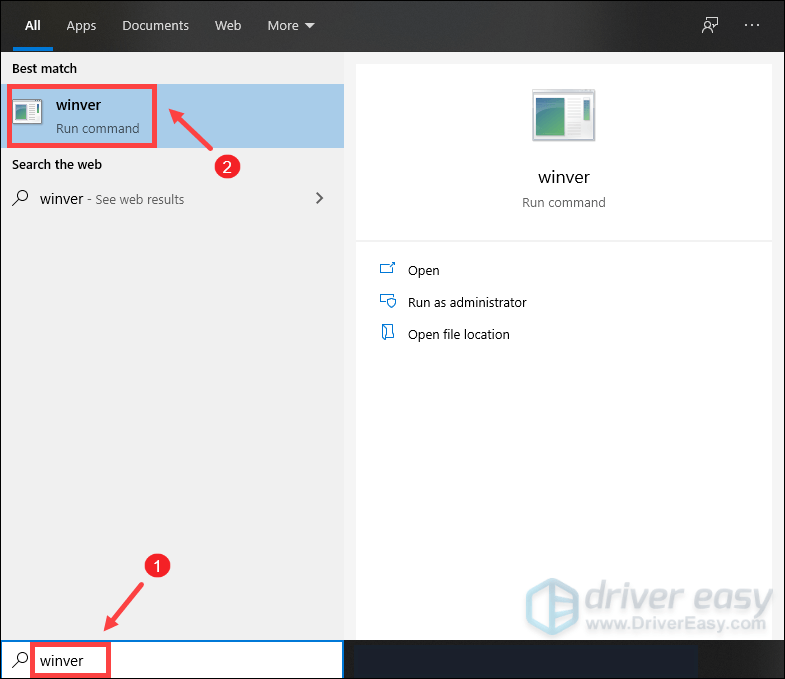
2) Τώρα μπορείτε να γνωρίζετε ποια έκδοση των Windows εκτελείται. Η έκδοση 20H2 των Windows 10 έχει κυκλοφορήσει, οπότε αν χρησιμοποιείτε την πιο πρόσφατη έκδοση, ακολουθήστε τις παρακάτω οδηγίες για να εγκαταστήσετε τις ενημερώσεις των Windows.
Για να εγκαταστήσετε ενημερώσεις των Windows:
1) Στο πλαίσιο Αναζήτηση, πληκτρολογήστε έλεγχος για ενημερώσεις . Κάντε κλικ Ελεγχος για ενημερώσεις από τα αποτελέσματα.
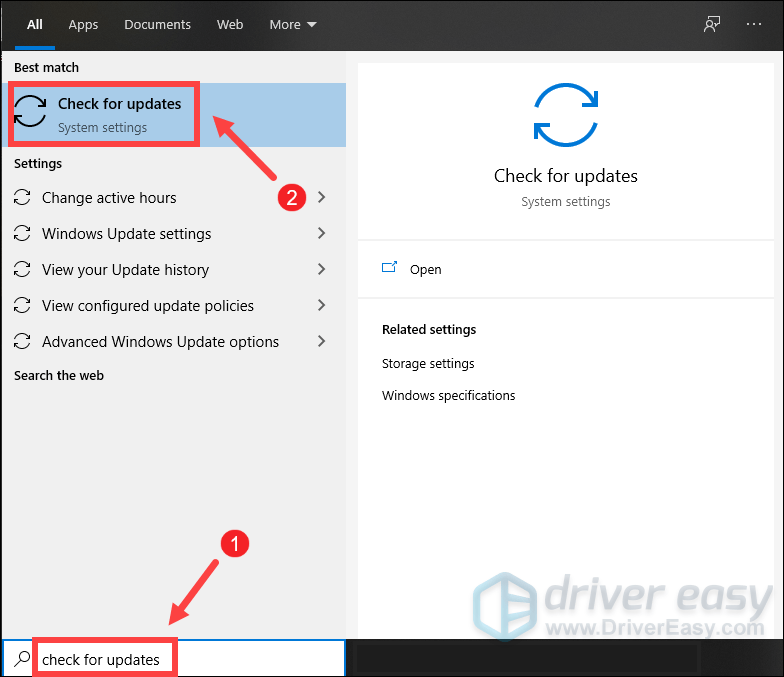
2) Κάντε κλικ στο Ελεγχος για ενημερώσεις αυτί. Εάν υπάρχουν διαθέσιμες ενημερώσεις, θα ξεκινήσει αυτόματα η λήψη και η εγκατάστασή της. Απλώς περιμένετε να ολοκληρωθεί και θα σας ζητηθεί να κάνετε επανεκκίνηση του υπολογιστή σας.

Εάν αυτό δεν σας βοήθησε να διορθώσετε το πρόβλημα καθυστέρησης εισαγωγής, μην ανησυχείτε. Υπάρχουν άλλες διορθώσεις που μπορείτε να δοκιμάσετε.
2. Διαγράψτε προσωρινά αρχεία
Όπως υποδηλώνει το όνομα, τα προσωρινά αρχεία είναι το είδος των αρχείων που αποθηκεύουν προσωρινά δεδομένα που δημιουργούνται από τα ίδια τα Windows ή τα προγράμματα. Καταλαμβάνουν όμως χώρο στο σκληρό δίσκο που τον καθιστά λιγότερο ανταποκρινόμενο. Για να μειώσετε την καθυστέρηση εισαγωγής, πρέπει να διαγράψετε αυτά τα αρχεία και δεν θα προκαλέσει προβλήματα.
Δείτε πώς μπορείτε να διαγράψετε προσωρινά αρχεία:
1) Στο πληκτρολόγιό σας, πατήστε το Κλειδί λογότυπου των Windows και Ρ ταυτόχρονα να επικαλεστεί το πλαίσιο Εκτέλεση.
2) Τύπος % θερμοκρασία% και μετά πατήστε Εισαγω στο πληκτρολόγιό σας.
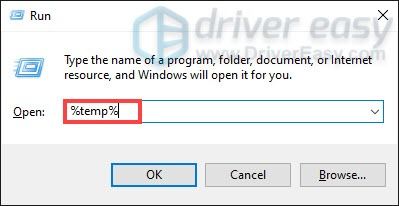
3) Διαγράψτε όλα τα αρχεία στο θερμοκρασία ντοσιέ. (Τύπος Ctrl και ΠΡΟΣ ΤΟ ταυτόχρονα για να επιλέξετε όλα τα αρχεία. Στη συνέχεια, κάντε δεξί κλικ και επιλέξτε Διαγράφω .)
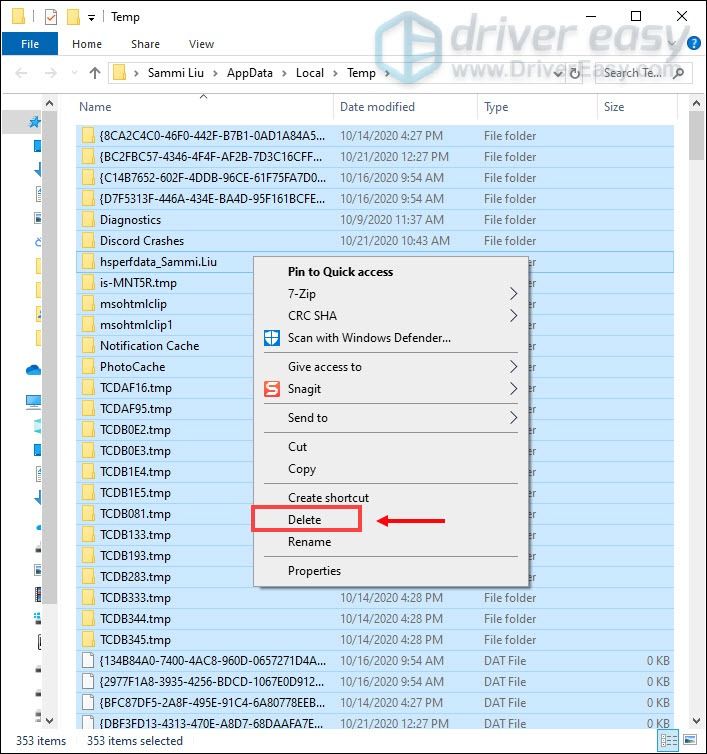
4) Εάν εμφανιστεί ένα παράθυρο λέγοντας αυτό Η ενέργεια δεν μπορεί να ολοκληρωθεί , απλώς επιλέξτε το πλαίσιο Κάντε το για όλα τα τρέχοντα στοιχεία και κάντε κλικ Παραλείπω .
5) Τώρα πηγαίνετε στο δικό σας Κάδος ανακύκλωσης από την επιφάνεια εργασίας σας. Κάντε δεξί κλικ πάνω του και επιλέξτε Αδειος κάδος ανακύκλωσης .
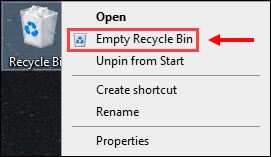
6) Κάντε κλικ Ναί .
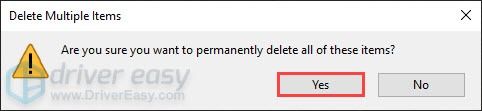
Αφού διαγράψετε τα αρχεία temp, παίξτε το VALORANT και ελέγξτε αν μπορείτε να επεξεργαστείτε πιο γρήγορα.
3. Απενεργοποιήστε τη λειτουργία παιχνιδιού των Windows 10
Το Game Mode είναι μια δυνατότητα στα Windows 10 που εστιάζει τους πόρους του συστήματος σε παιχνίδια όταν είναι ενεργοποιημένη. Υποτίθεται ότι θα έκανε το παιχνίδι μια πολύ καλύτερη εμπειρία, αλλά φαίνεται ότι ισχύει το αντίθετο. Το γεγονός είναι ότι θέτει σε κίνδυνο την καθυστέρηση εισόδου. Για να μειώσετε την καθυστέρηση εισόδου, θα πρέπει να απενεργοποιήσετε τη λειτουργία παιχνιδιού.
Δείτε πώς μπορείτε να το κάνετε αυτό:
1) Στο πληκτρολόγιό σας, πατήστε το Κλειδί λογότυπου των Windows και Εγώ για να ανοίξετε τις Ρυθμίσεις.
2) Κάντε κλικ Παιχνίδια .
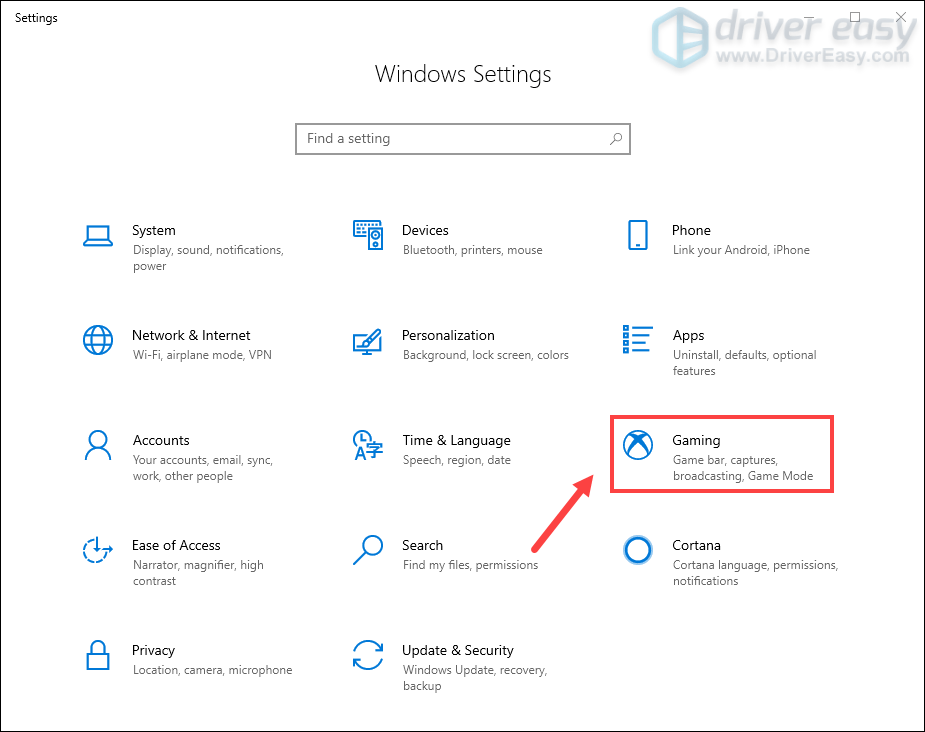
3) Από το αριστερό παράθυρο, επιλέξτε Λειτουργία παιχνιδιού . Στη συνέχεια, απενεργοποιήστε Λειτουργία παιχνιδιού .
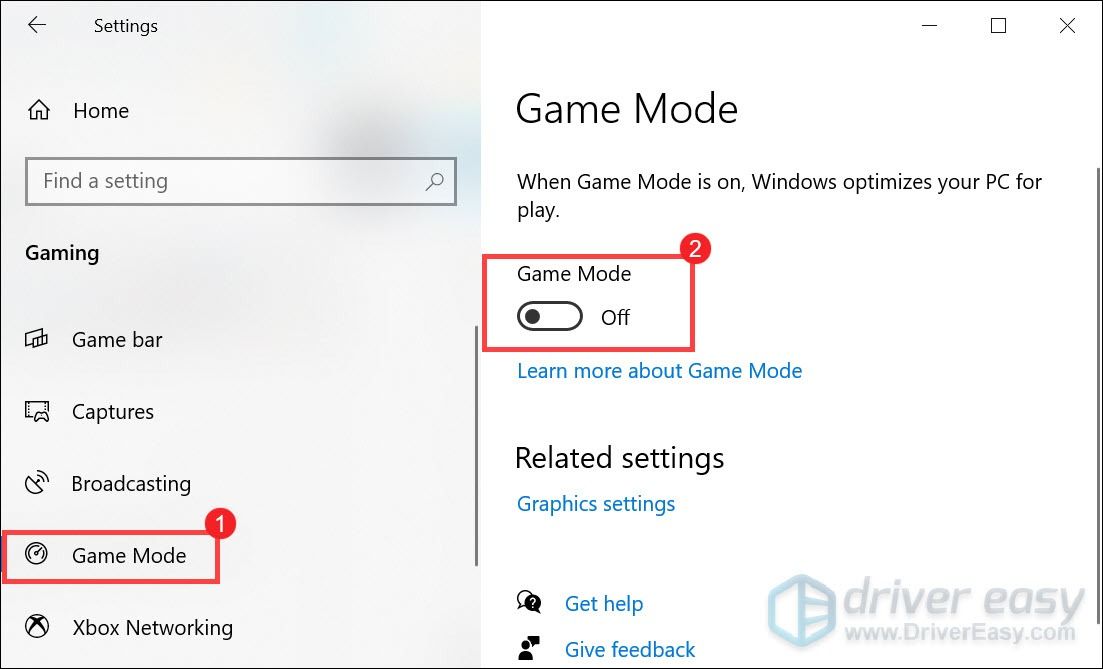
Αφού τα κάνετε αυτά, παίξτε το VALORANT και ελέγξτε αν είναι πιο ευαίσθητο. Εάν η καθυστέρηση εισαγωγής σας είναι ακόμα τόσο υψηλή, δοκιμάστε την επόμενη επιδιόρθωση παρακάτω.
4. Ενημερώστε τα προγράμματα οδήγησης της συσκευής σας
Τα προγράμματα οδήγησης συσκευών, το ποντίκι, το πληκτρολόγιο και τα προγράμματα οδήγησης γραφικών ειδικότερα, μπορούν να επηρεάσουν σημαντικά το παιχνίδι σας. Για να κάνετε τον έλεγχό σας να αισθάνεται πιο ευαίσθητος, πρέπει να ελέγξετε αν υπάρχουν διαθέσιμες ενημερώσεις προγραμμάτων οδήγησης.
Για να ενημερώσετε τα προγράμματα οδήγησης της συσκευής σας, μπορείτε να μεταβείτε στη Διαχείριση συσκευών για να ελέγξετε για ενημερώσεις μία προς μία. Ωστόσο, σημειώστε ότι τα Windows ενδέχεται να μην σας παρέχουν πάντα τις πιο πρόσφατες εκδόσεις προγραμμάτων οδήγησης. Επομένως, θα πρέπει να μεταβείτε στον ιστότοπο των κατασκευαστών για να κατεβάσετε και να εγκαταστήσετε τα πιο πρόσφατα προγράμματα οδήγησης που αντιστοιχούν στο σύστημά σας, εάν αντιμετωπίσετε προβλήματα στο μέλλον.
Ή
Εάν δεν έχετε χρόνο, υπομονή ή δεξιότητες υπολογιστή για να ενημερώσετε τα προγράμματα οδήγησης με μη αυτόματο τρόπο, μπορείτε να το κάνετε αυτόματα με Εύκολο πρόγραμμα οδήγησης .
Το Driver Easy θα αναγνωρίσει αυτόματα το σύστημά σας και θα βρει τα σωστά προγράμματα οδήγησης για αυτό. Δεν χρειάζεται να γνωρίζετε ακριβώς ποιο σύστημα λειτουργεί ο υπολογιστής σας ή κινδυνεύει να κατεβάσει και να εγκαταστήσει λάθος πρόγραμμα οδήγησης.
Δείτε πώς μπορείτε να ενημερώσετε προγράμματα οδήγησης με το Driver Easy:
1) Κατεβάστε και εγκαταστήστε το Driver Easy.
2) Εκτελέστε το πρόγραμμα οδήγησης Easy και κάντε κλικ στο Σάρωση τώρα κουμπί. Στη συνέχεια, το Driver Easy θα σαρώσει τον υπολογιστή σας και εντοπίστε τυχόν προβλήματα οδήγησης . (Τα βιντεοπαιχνίδια απαιτούν έντονα γραφικά. Επομένως, η ενημέρωση των προγραμμάτων οδήγησης γραφικών μπορεί να βελτιώσει σημαντικά την απόδοση παιχνιδιών του υπολογιστή σας.)
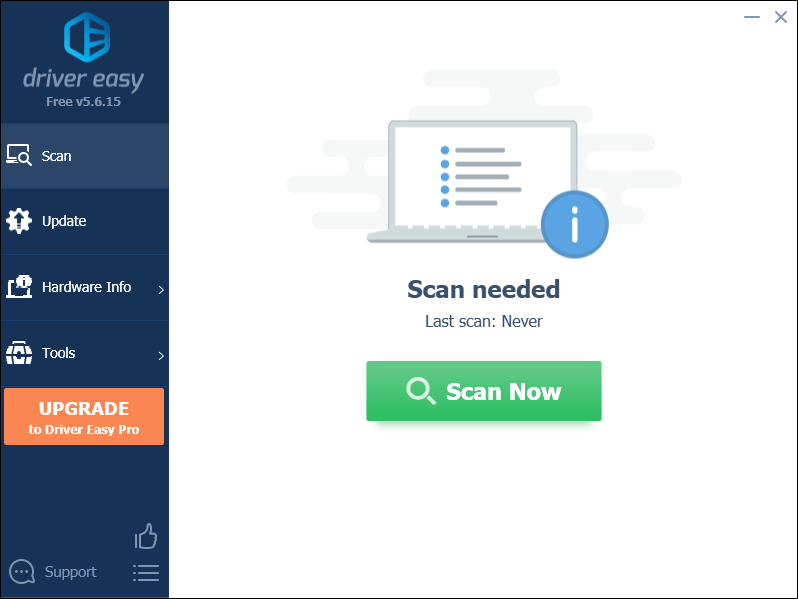
3) Κάντε κλικ στο Εκσυγχρονίζω κουμπί δίπλα στο επισημασμένο πρόγραμμα οδήγησης για αυτόματη λήψη της σωστής έκδοσης αυτού του προγράμματος οδήγησης και, στη συνέχεια, μπορείτε να το εγκαταστήσετε χειροκίνητα (μπορείτε να το κάνετε με τη ΔΩΡΕΑΝ έκδοση).
Ή κάντε κλικ Ενημέρωση όλων για αυτόματη λήψη και εγκατάσταση της σωστής έκδοσης του όλα τα προγράμματα οδήγησης που λείπουν ή δεν είναι ενημερωμένα στο σύστημά σας. (Αυτό απαιτεί το Pro έκδοση που συνοδεύει πλήρης υποστήριξη και ένα Επιστροφή χρημάτων 30 ημερών εγγύηση. Θα σας ζητηθεί να κάνετε αναβάθμιση όταν κάνετε κλικ στην Ενημέρωση όλων.)
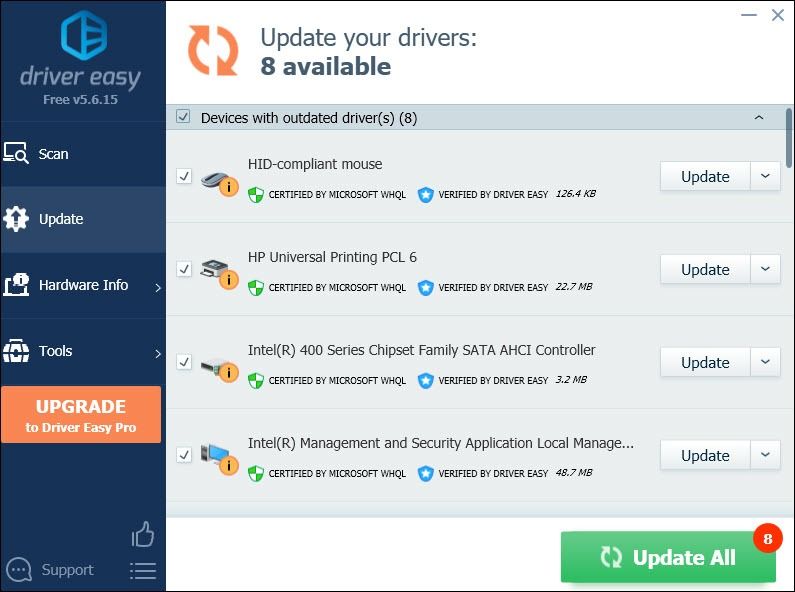 Η Pro έκδοση του Driver Easy έρχεται με πλήρη τεχνική υποστήριξη. Εάν χρειάζεστε βοήθεια, επικοινωνήστε με Η ομάδα υποστήριξης του Driver Easy στο support@letmeknow.ch .
Η Pro έκδοση του Driver Easy έρχεται με πλήρη τεχνική υποστήριξη. Εάν χρειάζεστε βοήθεια, επικοινωνήστε με Η ομάδα υποστήριξης του Driver Easy στο support@letmeknow.ch . Αφού ενημερώσετε τα προγράμματα οδήγησης, επανεκκινήστε τον υπολογιστή σας και παίξτε το VALORANT για να ελέγξετε εάν η καθυστέρηση εισόδου έχει μειωθεί. Εάν η καθυστέρηση εισαγωγής είναι ακόμα τόσο υψηλή, δοκιμάστε την επόμενη επιδιόρθωση παρακάτω.
5. Απενεργοποιήστε τις βελτιστοποιήσεις πλήρους οθόνης
Η βελτιστοποίηση πλήρους οθόνης είναι μια λειτουργία που έχει σχεδιαστεί για τη βελτίωση της απόδοσης του υπολογιστή σας κατά τη διάρκεια των συνεδριών παιχνιδιού. Ωστόσο, υπάρχουν ορισμένα παιχνίδια που επηρεάζονται ιδιαίτερα από προβλήματα χαμηλού FPS και καθυστέρησης εισόδου όταν οι παίκτες επιτρέπουν βελτιστοποιήσεις πλήρους οθόνης. Για να επιλύσετε το πρόβλημα, θα πρέπει να απενεργοποιήσετε τις βελτιστοποιήσεις πλήρους οθόνης:
1) Στο πληκτρολόγιό σας, πατήστε το Πλήκτρο λογότυπου των Windows + R ταυτόχρονα να επικαλεστεί το πλαίσιο Εκτέλεση.
2) Άνοιγμα C: / Παιχνίδια Riot / VALORANT / live / ShooterGame / Binaries / Win64 .

3) Επιλέξτε το Συμβατότητα αυτί. Επιλέξτε το πλαίσιο Απενεργοποιήστε τις βελτιστοποιήσεις πλήρους οθόνης . Στη συνέχεια κάντε κλικ Εφαρμογή> ΟΚ .

Αφού εφαρμόσετε τις αλλαγές, παίξτε VALORANT και θα πρέπει να μπορείτε να δείτε μια αξιοσημείωτη διαφορά. Εάν εξακολουθεί να είναι τόσο καθυστερημένη, δοκιμάστε την επόμενη επιδιόρθωση παρακάτω.
6. Ορίστε την προτεραιότητα σε υψηλή
Παρόλο που ο υπολογιστής σας μπορεί να χειριστεί το VALORANT, πρέπει να ορίσετε την προτεραιότητα του παιχνιδιού σε υψηλή αν θέλετε το παιχνίδι σας να ανταποκρίνεται περισσότερο.
Δείτε πώς μπορείτε να το κάνετε αυτό:
1) Βεβαιωθείτε ότι έχετε ανοίξει το VALORANT.
2) Στο πληκτρολόγιό σας, πατήστε το Πλήκτρο λογότυπου των Windows + R ταυτόχρονα να επικαλεστεί το πλαίσιο Εκτέλεση. Στη συνέχεια πληκτρολογήστε taskmgr .

3) Επιλέξτε το Λεπτομέριες αυτί. Εγκατάσταση ΑΓΟΡΑ . Κάντε δεξί κλικ και επιλέξτε Ορισμός προτεραιότητας> Υψηλή .

Τώρα παίξτε VALORANT και ελέγξτε εάν η καθυστέρηση εισόδου σας είναι μειωμένη.
7. Βελτιστοποιήστε τις ρυθμίσεις στο παιχνίδι
Μερικές φορές, οι ρυθμίσεις από προεπιλογή ενδέχεται να μην σας προσφέρουν τα καλύτερα αποτελέσματα. Αντ 'αυτού, μπορείτε να τα βελτιστοποιήσετε για να έχετε την καλύτερη εμπειρία παιχνιδιού.
Ακολουθούν οι προτεινόμενες ρυθμίσεις:
1) Ανοίξτε το VALORANT. Κάντε κλικ στις δύο γραμμές που βρίσκονται πάνω αριστερά στην οθόνη. Στη συνέχεια επιλέξτε ΡΥΘΜΙΣΕΙΣ .
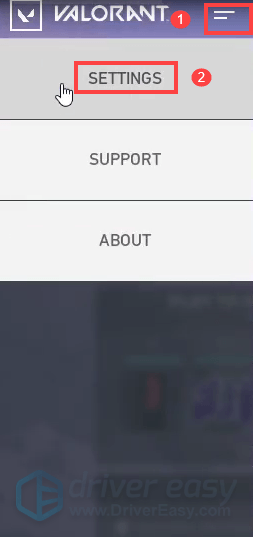
2) Κάτω από το ΒΙΝΤΕΟ καρτέλα, επιλέξτε το ΓΕΝΙΚΟΣ υποκαρτέλα. Στη συνέχεια, ορίστε ΠΛΗΡΗΣ ΟΘΟΝΗ για το Λειτουργία προβολής .
3) Επιλέξτε το ΠΟΙΟΤΗΤΑ ΓΡΑΦΙΚΩΝ υποκαρτέλα. Ορίστε αυτές τις προτεινόμενες ρυθμίσεις για το VALORANT:
Ποιότητα υλικού: Med
Ποιότητα υφής: Med
Ποιότητα λεπτομέρειας: Med
Ποιότητα διεπαφής χρήστη: Med
VSync: Απενεργοποίηση
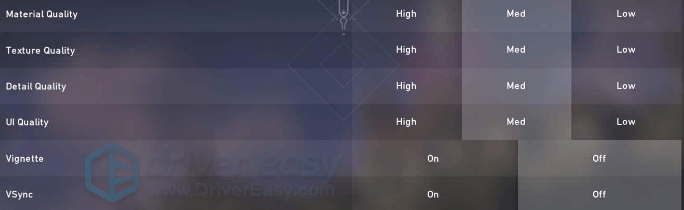
Μόλις αποθηκεύσετε τις αλλαγές, παίξτε VALORANT και θα μπορείτε να επιτύχετε χαμηλή καθυστέρηση εισαγωγής.
Ας ελπίσουμε ότι αυτή η ανάρτηση μπορεί να σας δώσει μια σημαντική βελτίωση στο παιχνίδι. Εάν έχετε οποιεσδήποτε ιδέες ή ερωτήσεις, μη διστάσετε να μας αφήσετε ένα σχόλιο παρακάτω.


![[ΛΥΘΗΚΕ] Valorant Input Lag στον υπολογιστή 2022](https://letmeknow.ch/img/knowledge/86/valorant-input-lag-pc-2022.png)



![[ΔΙΟΡΘΩΘΗΚΕ] Το Rainbow Six Siege δεν θα ξεκινήσει](https://letmeknow.ch/img/knowledge/54/rainbow-six-siege-won-t-launch.jpg)